在现代办公环境中,打印机设备的共享和便利成为了一个重要的需求。通过建立局域网共享打印机设备,可以实现多台电脑之间的打印资源共享,提高工作效率和便捷性。本文将介绍如何建立局域网共享打印机设备的步骤和注意事项,帮助读者轻松实现打印机设备的共享。
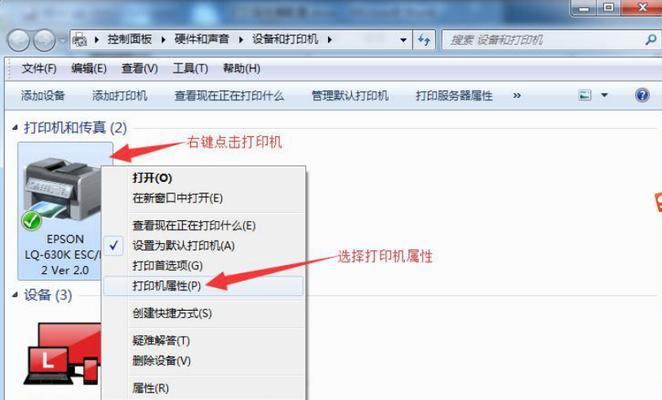
一、选择合适的打印机设备
为了实现局域网共享,首先需要选择一台支持网络共享功能的打印机设备。推荐选择具备有线或无线网络接口的打印机,以便与局域网中的其他设备连接。
二、确保网络连接正常
在开始设置之前,确保局域网中的所有设备都能够正常连接到网络,并且能够相互通信。可以通过检查设备的网络设置或者进行网络连接测试来确认网络连接正常。

三、连接打印机到局域网
将选定的打印机设备连接到局域网中,可以通过有线连接或者无线连接的方式进行。对于有线连接,需要将打印机设备与路由器或交换机相连;对于无线连接,需要按照打印机设备的说明书进行设置。
四、安装打印机驱动程序
在实现局域网共享之前,需要在每台电脑上安装对应的打印机驱动程序。根据打印机设备的品牌和型号,在官方网站上下载并安装相应的驱动程序。
五、设置局域网共享权限
在电脑上打开控制面板,找到“设备和打印机”选项,右键点击选择“属性”。在“共享”选项中,勾选“共享此打印机”,并设置共享名称。确保选择的共享名称在局域网中是独一无二的。
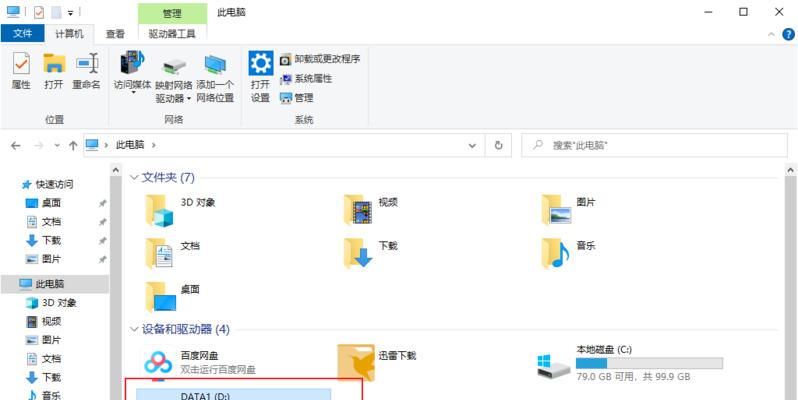
六、设置局域网中其他设备的打印机连接
在其他电脑上,按照步骤五中设置的共享名称,在“设备和打印机”选项中点击“添加打印机”。选择网络中的打印机设备,并按照提示完成打印机连接设置。
七、测试打印功能
在每台连接到局域网中的电脑上,尝试打印测试页或者任意文件,确保打印功能正常。如果有任何问题,可以检查连接设置和驱动程序的安装是否正确。
八、加强打印机设备的安全性
为了保护打印机设备和局域网的安全,可以设置打印机的访问密码,并限制某些功能的使用权限。同时,及时更新打印机设备的固件和驱动程序,以保持安全性和稳定性。
九、解决常见问题
在实际使用过程中,可能会遇到一些常见问题,如打印机连接失败、无法共享等。可以通过检查网络连接、驱动程序设置等方面进行排查,并参考打印机设备的说明书或官方支持渠道解决问题。
十、常规维护和管理
定期检查打印机设备的状态和功能,保持设备的清洁和正常运行。同时,及时更新打印机驱动程序和固件,以获取更好的性能和稳定性。
十一、充分利用打印机设备的其他功能
除了基本的打印功能外,现代打印机设备还具备很多其他功能,如复印、扫描、传真等。在建立局域网共享的基础上,可以充分利用这些功能,提高工作效率。
十二、考虑打印机设备的扩展和升级
根据工作需求和局域网规模的变化,可以考虑增加或升级打印机设备。选择具备更高性能和更多功能的打印机,以适应不断变化的办公环境。
十三、推广和普及局域网共享打印机设备的知识
将局域网共享打印机设备的知识推广给更多的用户,帮助他们提高办公效率和便捷性。可以通过组织培训或分享经验等方式进行普及。
十四、定期更新和维护局域网共享打印机设备
随着技术的发展和新的需求出现,局域网共享打印机设备的设置和管理也会不断演变。定期更新和维护相关知识,以跟上最新的发展和变化。
十五、
通过建立局域网共享打印机设备,可以实现多台电脑之间的打印资源共享,提高工作效率和便捷性。选择合适的打印机设备,确保网络连接正常,并按照步骤设置共享权限和连接其他设备。同时加强安全性和进行常规维护,充分利用打印机设备的其他功能,定期更新和维护相关知识,可以帮助读者轻松实现打印机设备的共享。
